Important : Dans Excel pour Microsoft 365 et Excel 2021, Power View est supprimé le 12 octobre 2021. Vous pouvez également utiliser l’expérience visuelle interactive fournie par Power BI Desktop,que vous pouvez télécharger gratuitement. Vous pouvez également importer facilement des classeurs Excel dans Power BI Desktop.
Dans Excel, vous pouvez vous connecter aux cubes OLAP (aussi appelés cubes multidimensionnels) et créer des pages de rapports intéressantes et attrayantes avec Power View.
Pour vous connecter à une source de données multidimensionnelles, dans le ruban, sélectionnez Données > obtenir des > de données externes à partir d'> d’Analysis Services.
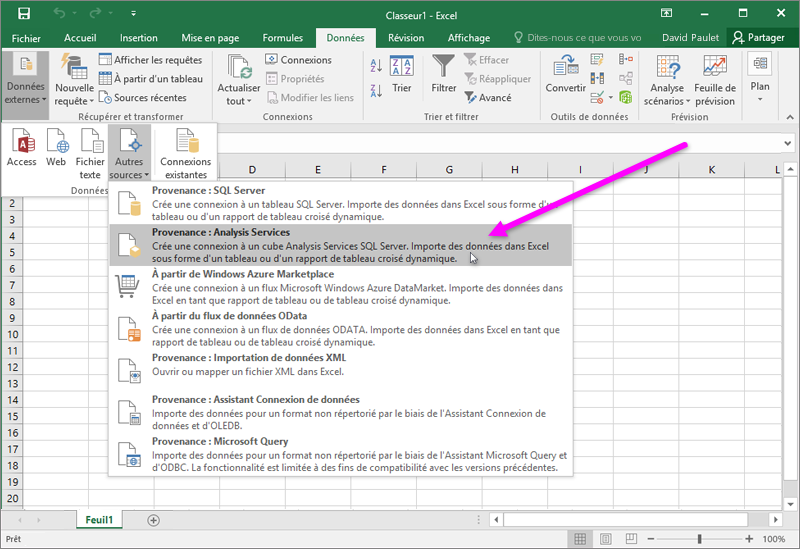
Dans l’Assistant Connexion de données,tapez le nom du serveur sur lequel le cube est hébergé, puis sélectionnez et fournissez les informations d’identification appropriées.
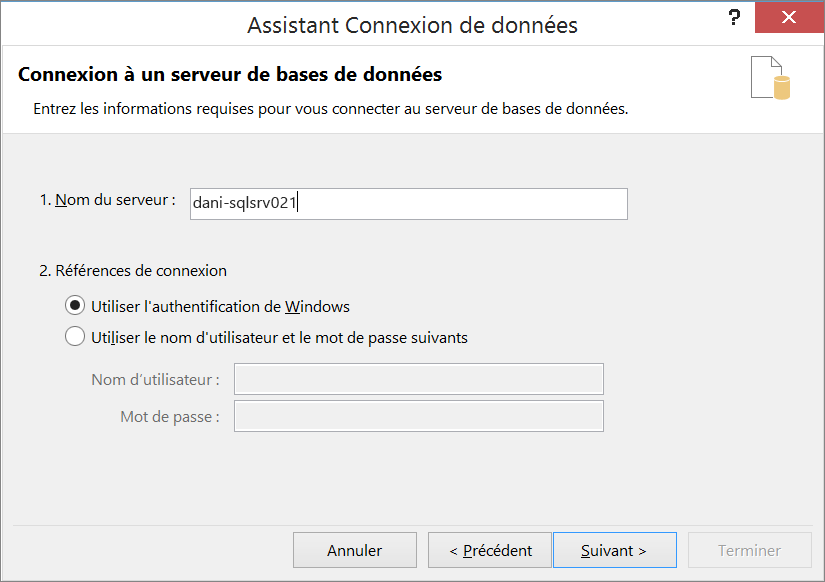
Excel présente une boîte de dialogue qui répertorie les bases de données, les tables et les cubes disponibles à partir du serveur.
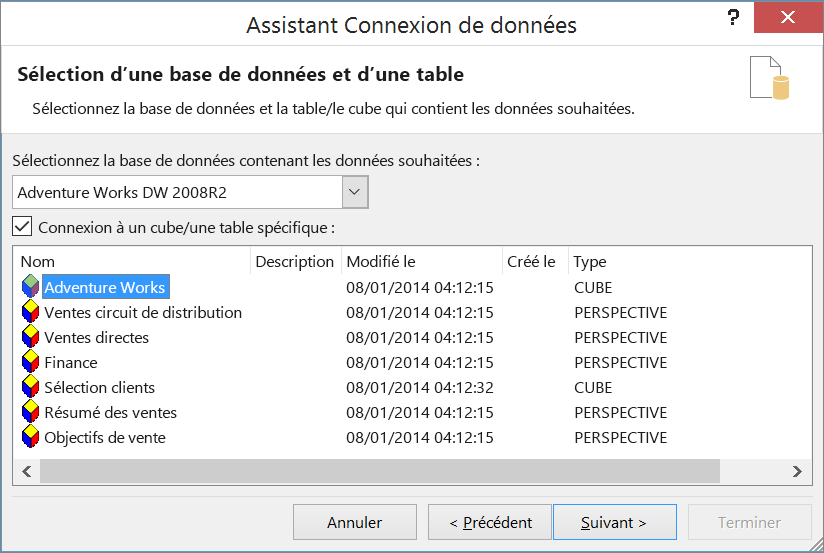
Une fois que vous avez sélectionné le cube qui vous intéresse à l’aide et que vous sélectionnez Suivant,vous pouvez choisir l’endroit où vous souhaitez afficher les données connectées dans votre workbook. Dans ce cas, si vous voulez créer un Power View, sélectionnez la case d’radio en Power View Rapport.
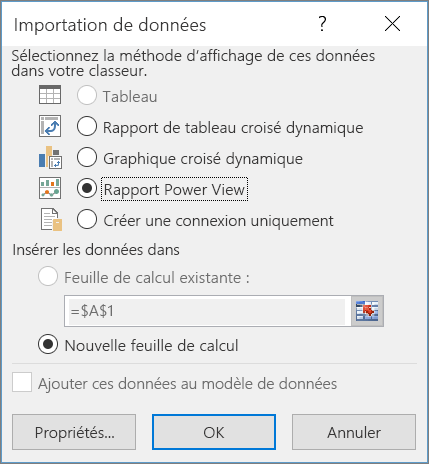
Dans le Power View Champs, vous pouvez voir et accéder aux champs disponibles à partir du cube.
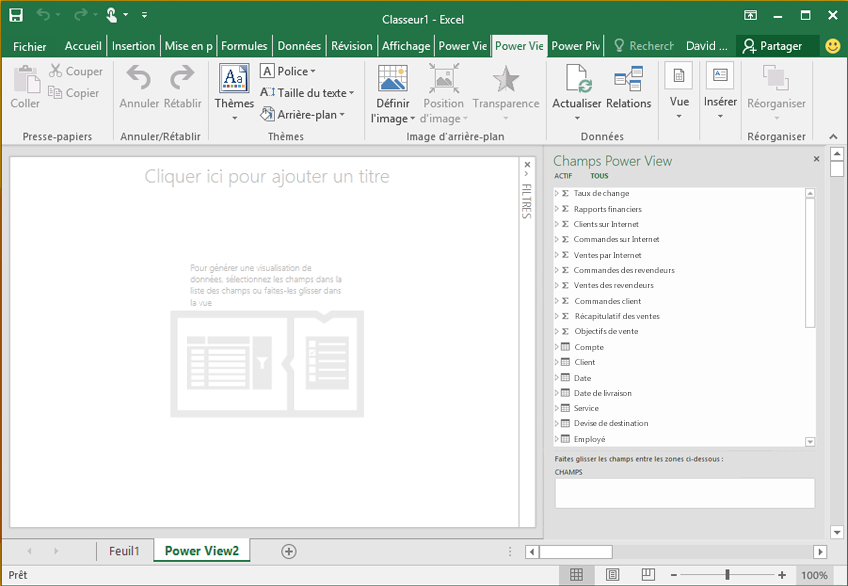
Vous êtes maintenant prêt à utiliser les données du cube pour créer des rapports attrayants. Vous pouvez trouver différents types de données, notamment les suivants :
-
Groupes de mesures : il s’agit de l’ensemble des mesures trouvées dans le cube.
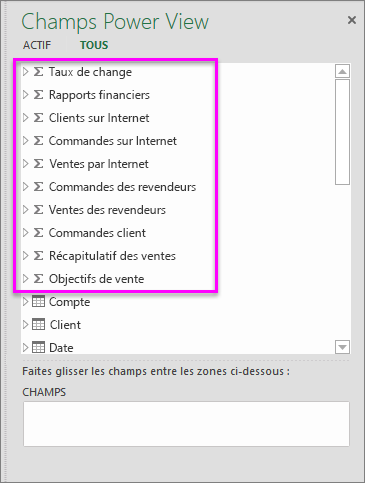
-
Mesures et KPIs au sein d’un groupe de mesures : vous pouvez également utiliser des mesures individuelles et des KPIs au sein de groupes de mesures. Il vous suffit de développer un groupe de mesures pour voir les éléments disponibles au sein d’un groupe de mesures, comme montré dans l’écran suivant.
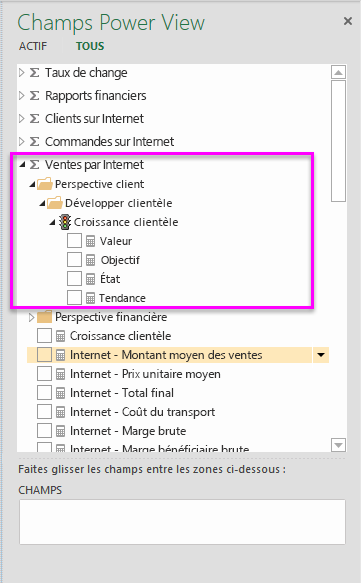
-
Dimensions, attributs et hiérarchies : vous pouvez également utiliser d’autres champs du cube, comme vous le feriez dans n’importe quel autre rapport.
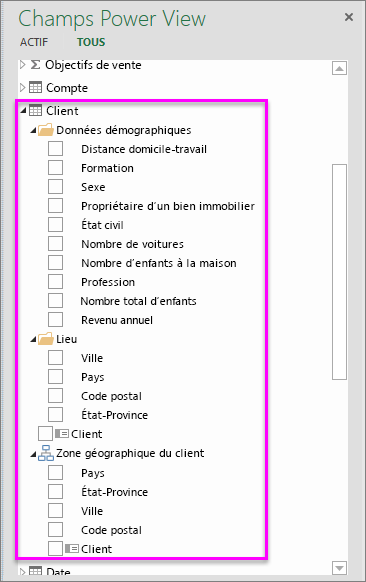
Avec tous ces champs disponibles, vous pouvez créer des rapports interactifs et intéressants avec Power View cubes OLAP.
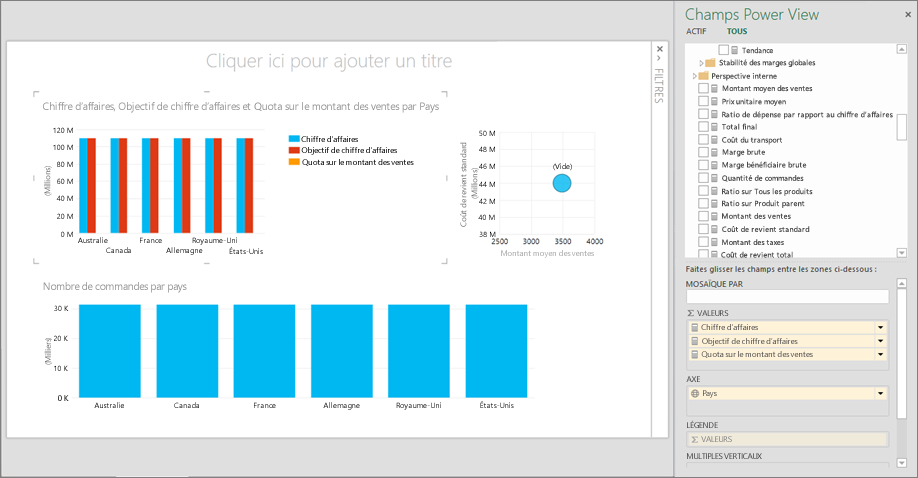
Ressources supplémentaires
Pour plus d’informations sur Power View, OLAP ou Analysis Services, voir les liens suivants :










